如何使用WPS快速截屏
2025年08月06日
熟练运用办公软件能显著提升效率。本文将分享WPS中快速截图的技巧,期待您的点赞与转发,一起交流探讨,请在评论区留言。
1、 操作一:打开wps软件,点击【插入】--> 【截屏】(截屏块捷键:ctrl+Alt+x),操作如下。
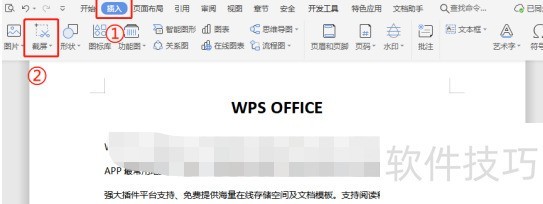
2、 操作二:点击【截屏】右下角的三角按钮,会有多种截图的方式,如图所示。
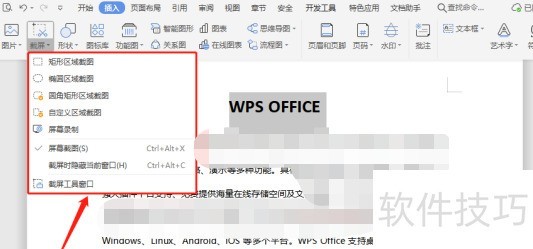
3、 操作三:矩形区域截图选择“矩形区域截图”则会调出矩形,根据需要选择区域进行截图。并在矩形截图区域下方进行调整或设置即可。?
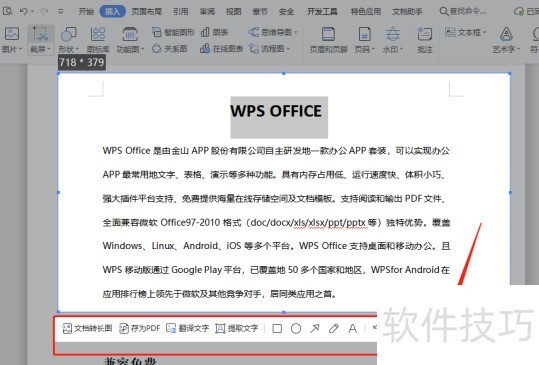
4、 操作四:椭圆形区域截图:选择“椭圆形区域截图”,则会调出椭圆形,根据需要选择区域进行截图。并在椭圆形截图区域下方进行调整或设置即可。
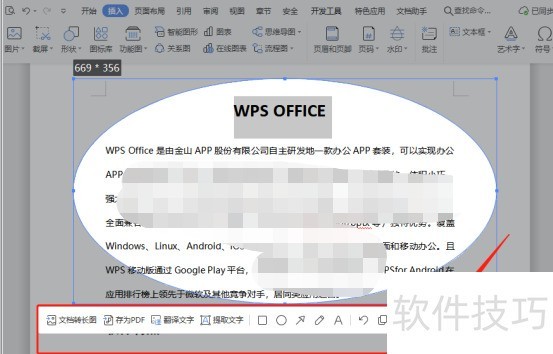
5、 操作五:圆角矩形区域截图:选择“圆角矩形区域截图”,则会调出圆角矩形,根据需要选择区域进行截图。并在圆角矩形形截图区域下方进行调整或设置即可。
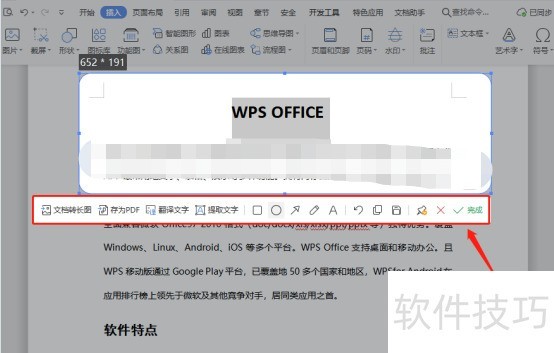
上一篇: 在WPS中图片设计中素材功能怎么使用?
最新文章
随着科技的不断发展,办公软件也在不断地进行更新迭代。WPS O...
WPS Office,作为一款深受用户喜爱的办公软件,一直以来都以...
在这个信息爆炸的时代,拥有一款优秀的办公软件,无疑能让我...
随着科技的不断发展,办公软件也在不断更新迭代,为用户带来...
在众多办公软件中,WPS Office凭借其强大的功能和出色的兼容...
随着信息技术的飞速发展,办公软件已经成为了我们工作和生活...

